WPS 表格数据增值秘籍,统一增加相同数值轻松搞定
在日常办公中,使用 WPS 表格处理数据时,常常会遇到需要让所有数据都加上同一个数值的情况,这看似简单的操作,却难倒了不少朋友,别担心,接下来就为您详细介绍 WPS Excel 统一增加相同数值的方法教程。
要实现所有数据统一增加相同数值,我们可以利用 WPS 表格提供的强大功能,打开您需要操作的 WPS 表格文件,选中您想要增加数值的数据区域。
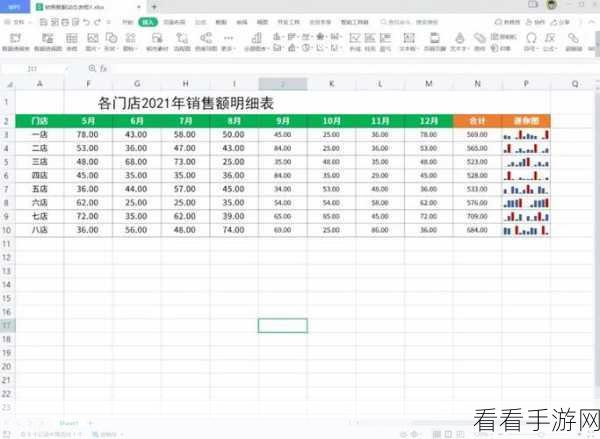
接下来是关键的步骤,在一个空白单元格中输入您想要增加的数值,比如输入“5”,选中这个单元格,右键点击,选择“复制”。
之后,再次选中之前的数据区域,右键点击,在弹出的菜单中选择“选择性粘贴”,在“选择性粘贴”对话框中,勾选“加”选项,然后点击“确定”。
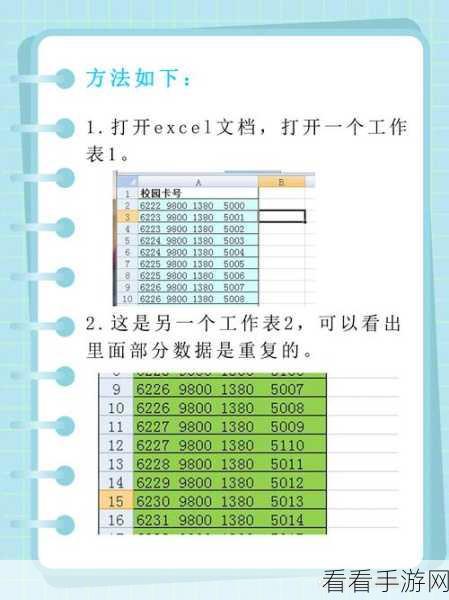
这样,您所选的数据区域中的所有数值就都统一加上了您输入的那个数值,是不是很简单?
这种方法不仅适用于整数的增加,对于小数也同样有效,比如您想让所有数据都增加 0.5,只需按照上述步骤操作即可。
通过以上步骤,您就能够轻松实现 WPS 表格中所有数据统一增加相同数值的需求,大大提高了工作效率。
参考来源:个人办公经验总结
